VMware虚拟机安装
安装前述
如果你想玩下Linux系统,那么你有两种选择.
第一种选择就是直接在你自己的电脑上安装,我们通常会把这种叫真实电脑安装,为什么呢?
因为第二种选择是在虚拟机上安装Linux,我们会把这种叫做虚拟机安装。
那么,什么是虚拟机?其实虚拟机只是一款软件,而这款软件的功能是模拟真实电脑.
虚拟一台假电脑提供给使用者安装系统之用.
这样做的好处就是我们完全可以不用先删除自己现有的系统,就可以玩上Linux.
当然也是可以玩其他系统的。
安装准备
1.VMware (推荐使用的一款虚拟机软件)
1、双击VMware安装程序后会弹出一个安装向导的窗口,然后我们点击下一步
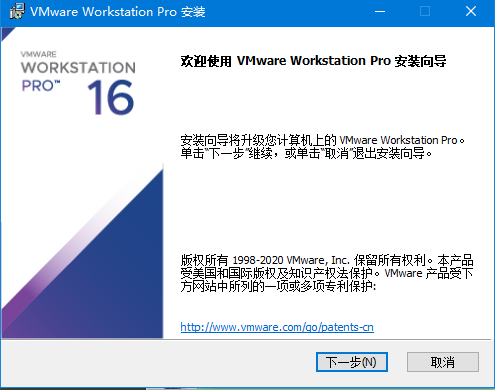
2、这是VMware的许可协议,按图操作即可
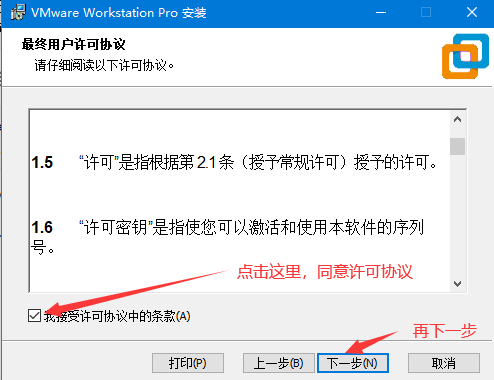
3、VMware的安装路径默认安装在C盘,我们改成任意个盘,例如D盘。然后下一步
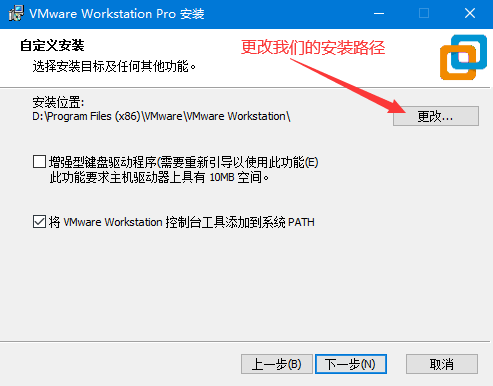
4、体验设置,一般默认即可,然后我们下一步
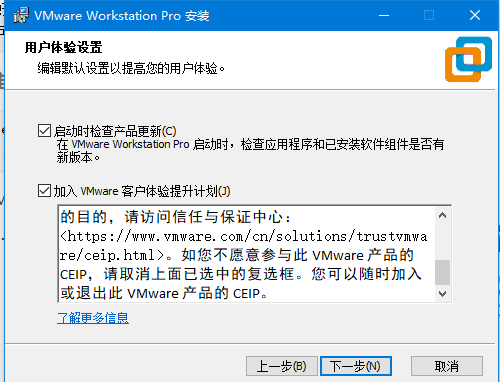
5、选择是否在桌面创建快捷方式和开始菜单创建文件夹与快捷方式
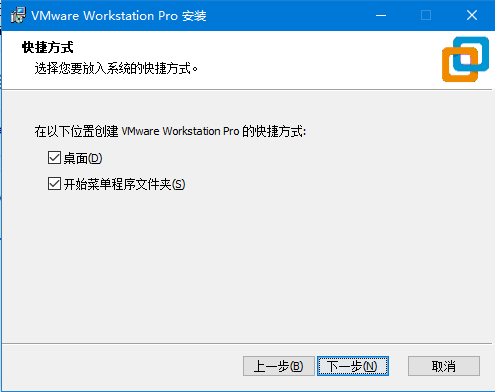
6、因为图中的是已经安装过VMware了,所以点击中间的升级那个按钮
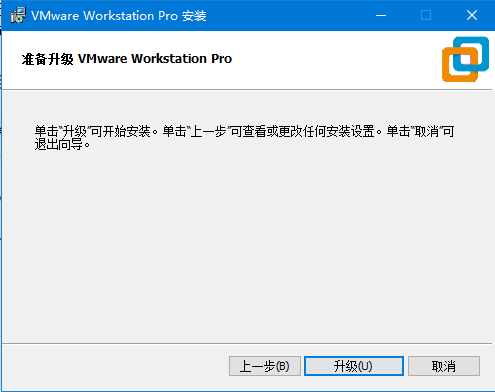
7、如果你有VMware许可证,可以点许可证。没有就点完成即可
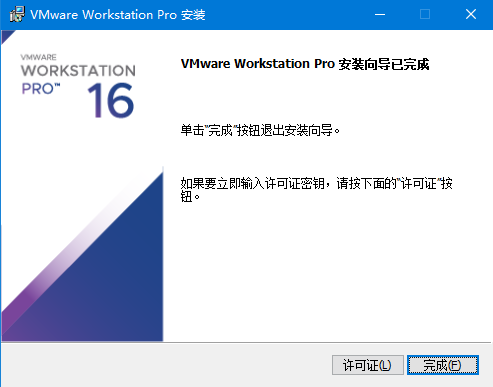
8、准备好系统镜像,下面我们会到用ubuntu系统镜像

9、打开VMware,如图操作

10、选择安装方法,一般经典即可,再下一步

11、这里选择镜像,然后下一步

12、这步就根据自己的需求去设置图下的选项

13、虚拟机名称和该虚拟机的位置,有需要就改,没有就默认

14、这里给虚拟机配置磁盘大小,默认的是20g

15、给虚拟机配置硬件,例如CPU的核数和运行内存等等,然后点击完成,等待开机
